5 альтернатив закладкам Google для сохранения ссылок и организации избранного
Google закрывает службу закладок Google с 30 сентября. Не волнуйтесь, вы все равно можете экспортировать свои закладки в эти бесплатные приложения для закладок, которые, возможно, лучше.
Интернет-гигант приобретает репутацию отказа от любимых продуктов Google, так что, возможно, на этот раз вам стоит поискать стороннее приложение, чтобы сохранить свои закладки. Существует множество альтернатив закладкам Google: от классических менеджеров закладок до тех, которые сосредоточены на организации ваших ссылок и запоминании того, почему вы их сохранили.
1. GGather (Интернет): классическая многофункциональная альтернатива закладкам Google
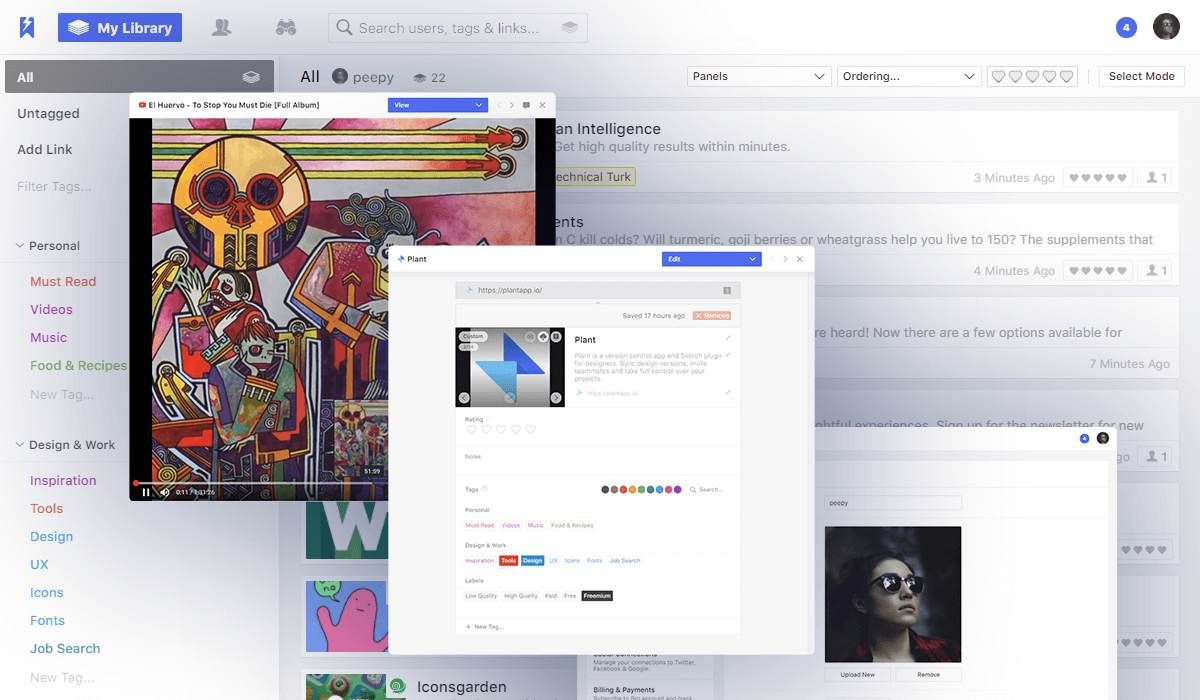
GGather – классический, серьезный менеджер закладок с множеством функций, которые делают его отличной альтернативой закладкам Google. Бесплатная версия позволяет импортировать до 2000 закладок, и вам придется перейти на профессиональную версию, чтобы получить больше.
Вы можете просматривать закладки в виде простого текстового списка, сетки изображений, карточек, которые смешивают текст и изображение. Эти миниатюрные изображения для каждой ссылки могут быть созданы автоматически, или вы можете установить для нее свое собственное изображение. GGather не поддерживает папки, но вы можете добавлять теги для группировки закладок вместе и видеть все теги на боковой панели.
Вы также можете добавлять заметки к любой закладке, которая отображается под основной карточкой. Для более глубоких заметок вы можете добавлять аннотации с помощью любой закладки.
В отличие от нормы, GGather просит вас добавлять оценки к закладке по пятизвездочной шкале. Сначала это кажется странным, но если вы постоянно оцениваете свои закладки, вы можете позже отфильтровать их, чтобы найти самые популярные закладки, которые стоит прочитать или пересмотреть.
Приложение имеет только расширение Chrome, но вы можете использовать букмарклет в любом браузере , на компьютере или мобильном устройстве. Вы также можете добавить «GGather.com/» перед любой ссылкой, чтобы автоматически сохранить ее в своей учетной записи GGather.
Скачать: GGather для Chrome (бесплатно)
2. Linkish (Chrome, Firefox, Opera, Edge): мощный менеджер закладок с подсветкой
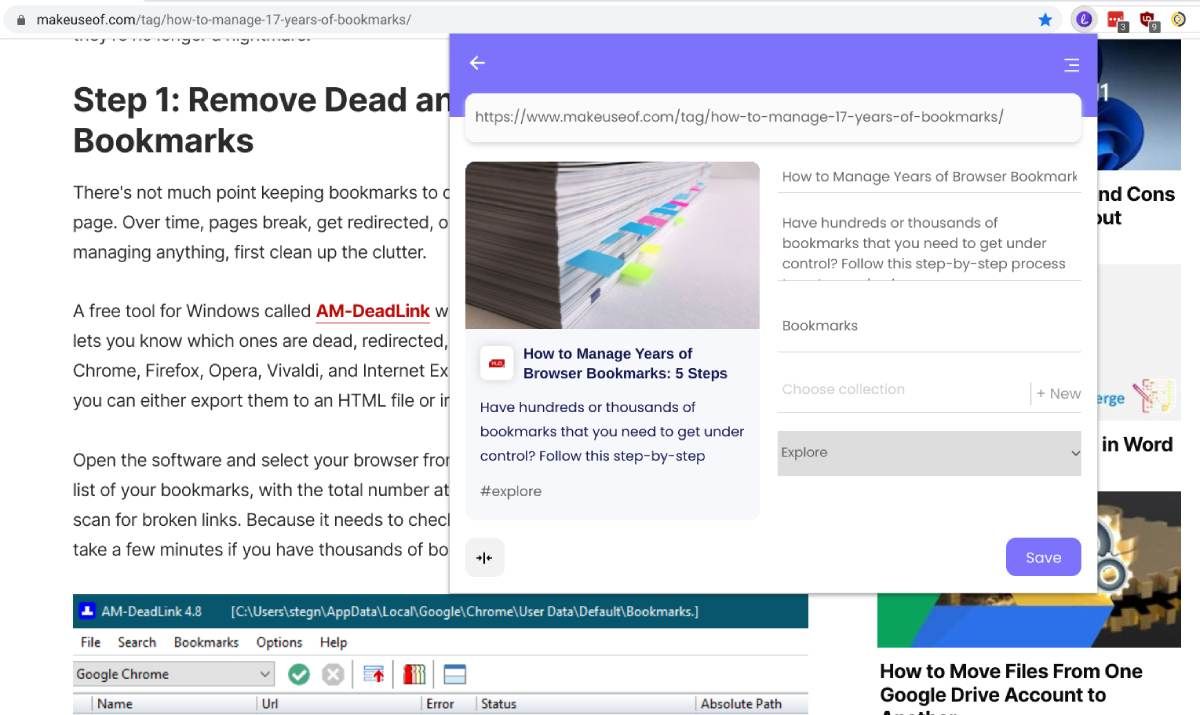
Linkish – это мощный менеджер закладок, который автоматически поможет вам отсортировать закладки, которые вы собрали за годы. Когда вы впервые импортируете свои закладки, они фильтруют их по изображениям, видео, ссылкам, тексту и аудио, что значительно упрощает просмотр. И вы можете создавать коллекции (или папки) с подпапками в них для организации ваших ссылок.
Вы можете быстро добавить страницу в закладки и добавить к ней теги и примечания с помощью расширения браузера или букмарклета. Linkish также имеет инструмент Highlighter, с помощью которого вы можете пометить текст в ссылке. Это отличная функция, позволяющая вспомнить, почему вы добавили страницу в закладки.
Бесплатная версия Linkish предлагает 500 закладок, 50 коллекций и пять основных моментов на странице. Платная версия Pro снимает эти ограничения, а также позволяет сохранять закладки в формате PDF (чтобы любые изменения на странице не влияли на вас) и обнаруживает неработающие или повторяющиеся ссылки.
Скачать: Linkish для Chrome | Firefox | Опера | Edge (бесплатно)
3. Quarchive (Chrome, Firefox): полнотекстовый поиск закладок.
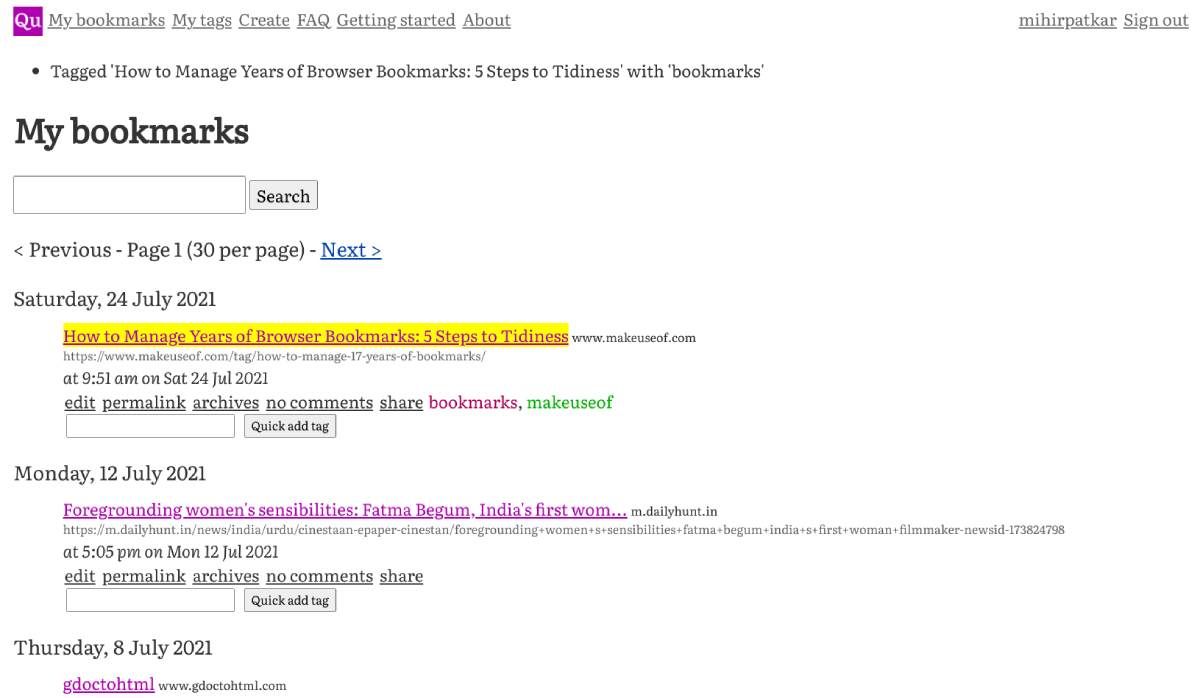
Quarchive немного отличается от других менеджеров закладок. Его цель – работать с закладками вашего браузера, автоматически синхронизируя все существующие избранные. И как только это будет сделано, через Quarchive вы сможете получить полнотекстовый поиск по всем своим закладкам. Это одно из лучших приложений для управления закладками за годы .
Внимательно прочтите инструкции по настройке Quarchive в разделе «Приступая к работе», так как вам нужно скопировать и вставить ключ API в расширение браузера. После настройки Quarchive импортирует все закладки браузера, а затем просканирует и проиндексирует их для полнотекстового поиска.
В будущем, когда вы добавите в закладки любую страницу в браузере, Quarchive синхронизирует ее. Мобильного расширения нет, но если вы добавите что-то в закладки в своем мобильном браузере и синхронизируете это с настольным браузером, Quarchive получит это с настольного. Конечно, вы можете открыть свою учетную запись Quarchive где угодно и получить доступ к полнотекстовому поиску.
Приятной дополнительной функцией Quarchive являются обсуждения на Reddit и Hacker News. Если какая-либо из ваших закладок обсуждается на любом из этих онлайн-форумов, Quarchive покажет вам ссылки на разговоры.
Скачать: Quarchive для Chrome | Firefox (бесплатно)
4. Notado (Chrome, Firefox): создание закладок для заметок с автоматизацией для служб
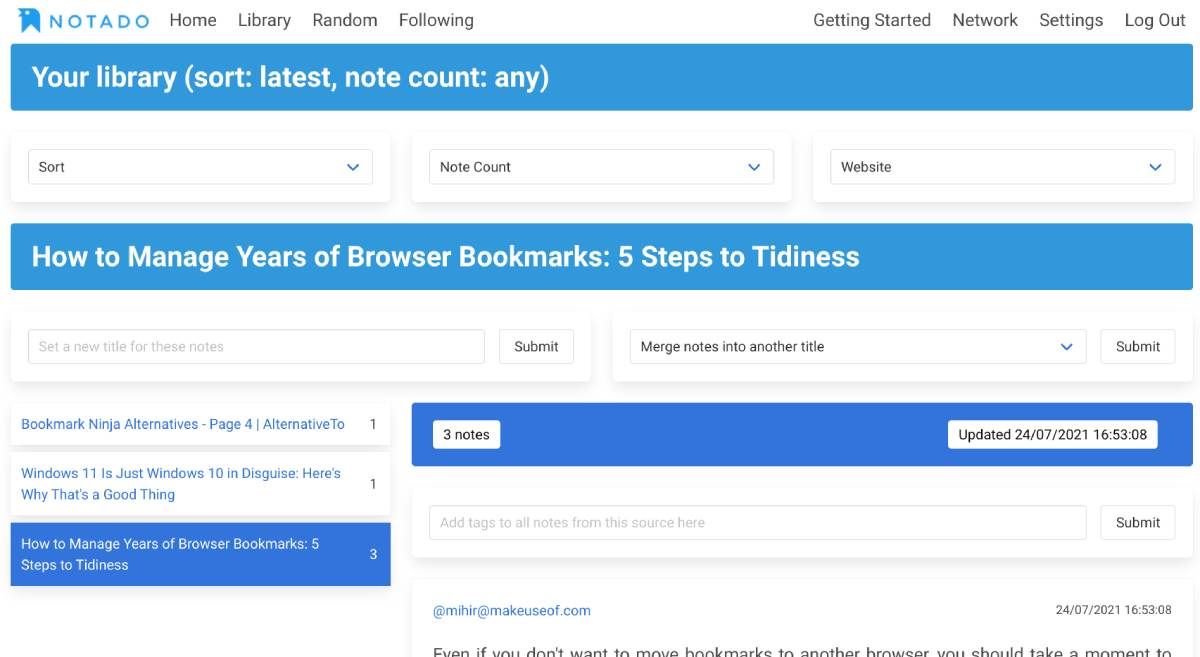
Notado меняет идею создания закладок с сохранения веб-страницы на сохранение фрагментов. Выделите текст, щелкните его правой кнопкой мыши и отправьте в Notado. Приложение сохранит его как заметку. Затем вы можете просматривать заметки на панели инструментов Notado или просматривать ссылки и видеть, сколько заметок у вас есть для каких-либо.
Помимо обычных тегов, которые вы получаете в любом приложении, Notado поддерживает автоматические теги. Вы можете создать правила If-This-Then-That в службе закладок, чтобы определенные слова или сайты автоматически помечались тегами для упрощения категоризации.
Приложение также подключается к нескольким популярным существующим приложениям для чтения позже, таким как Readwise, Instapaper и Pinboard. Вы также можете подключить свою учетную запись Twitter, чтобы автоматически сохранять любые понравившиеся твиты, и подключить ее к Reddit, чтобы импортировать любой сохраненный комментарий.
Notado в настоящее время также проводит бета-тестирование приложений для iOS и Android. После входа в свою учетную запись вы получите инструкции о том, как бесплатно загрузить эти тестовые приложения.
Скачать: Notado для Chrome | Firefox (бесплатно)
5. HiTabs (Интернет): упорядочивайте закладки в папках и делитесь папками.
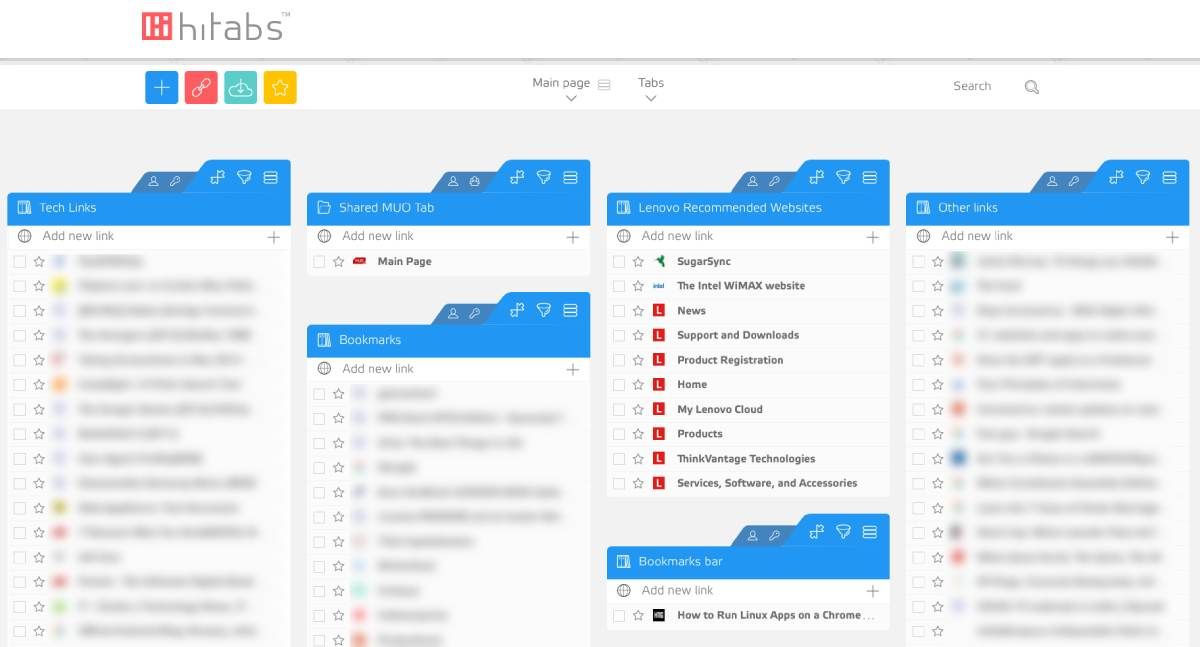
HiTabs – это менеджер закладок для тех, кто любит организовывать свои закладки в папки. Каждая «вкладка» – это, по сути, папка, и вы можете перемещать ссылки вверх и вниз по позициям или перемещать их между папками. Импортируйте существующие закладки и приступайте к созданию вкладок.
Вкладка может быть общедоступной, частной или групповой. Общедоступные вкладки снабжены собственной ссылкой, которой вы можете поделиться с кем угодно (даже если они не являются пользователем HiTabs). Вкладки групп позволяют нескольким пользователям добавлять ссылки на вкладку, что полезно для небольших команд. Частные вкладки видны только вам.
К сожалению, нет расширения, букмарклета или ярлыка для быстрого добавления закладок в HiTabs. Вместо этого вам придется открыть страницу HiTabs и добавить ссылку на соответствующую папку. Это громоздко, и вам будет очень не хватать удобства расширения. Возможно, вы захотите использовать закладки вашего браузера для регулярного сохранения избранного и периодически экспортировать их в HiTab для организации ваших ссылок.
Что лучше: закладки браузера или приложение для создания закладок?
Имея в качестве опции так много приложений для создания закладок, вы, возможно, забыли о встроенной в ваш браузер возможности создания закладок. И поскольку все современные браузеры теперь позволяют синхронизировать эти закладки на настольных компьютерах и мобильных устройствах, это лучший способ сохранить ссылки на потом.
Нет ничего плохого в использовании закладок браузера, но это ограничивает вашу возможность доступа к ним в другом месте. Закладки браузера недоступны на некоторых веб-страницах, которые вы можете открыть на стороннем компьютере, для этого вам понадобится собственное устройство. Мы надеемся, что в будущем это ограничение будет исправлено, но на данный момент приложение для создания закладок более гибкое.